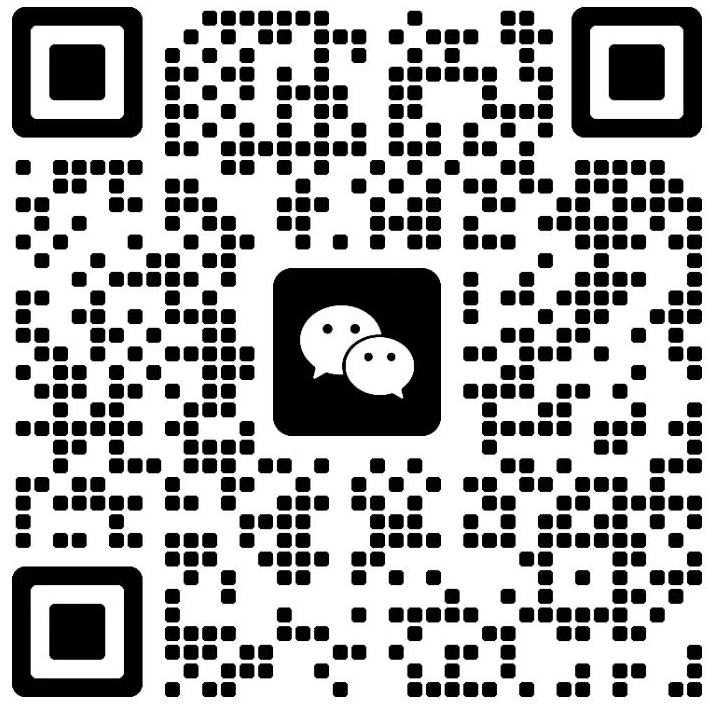广东政采云制造业展馆-中山优质产品馆新增厂商商品教程
发布日期:2024-02-23 浏览次数:4866
步骤一:厂商点击进入制造业展馆,在左侧菜单中点击【我的商品】按钮进入商品列表,厂商上架的商品可在此列表页面中查看和管理,如下图:
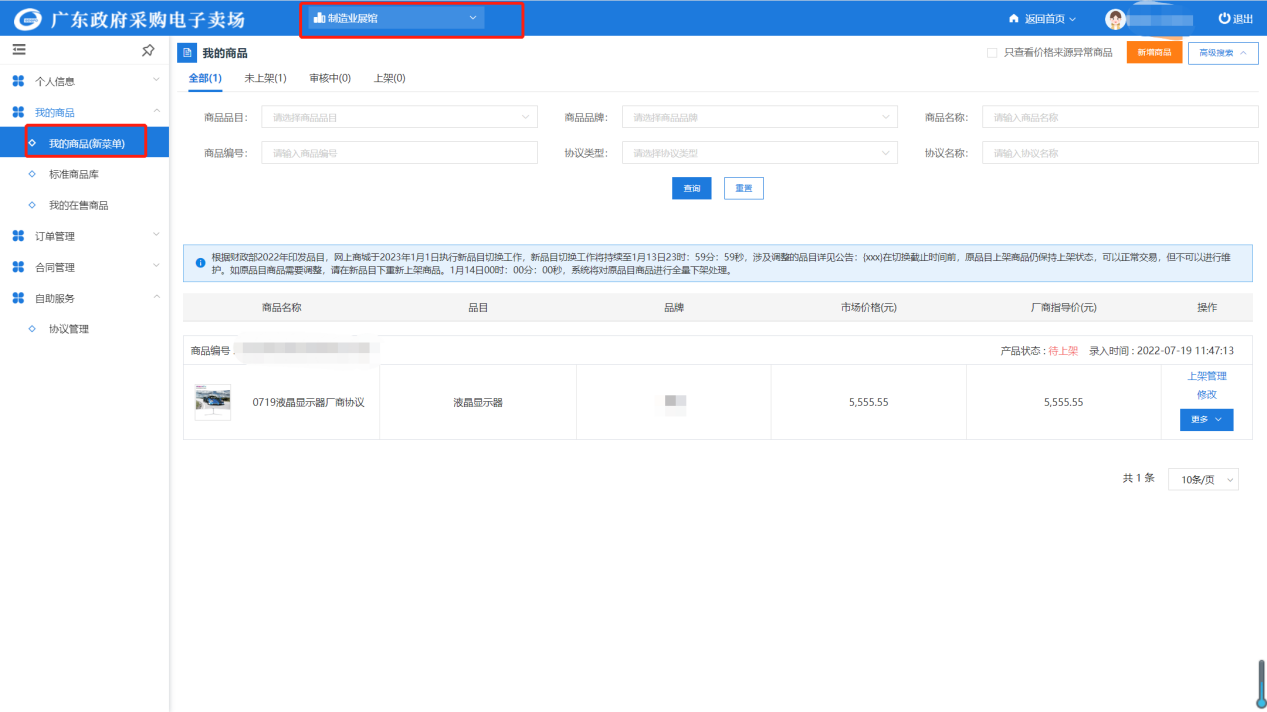
步骤二:点击右上方的【新增商品】按钮,进入商品新增界面。
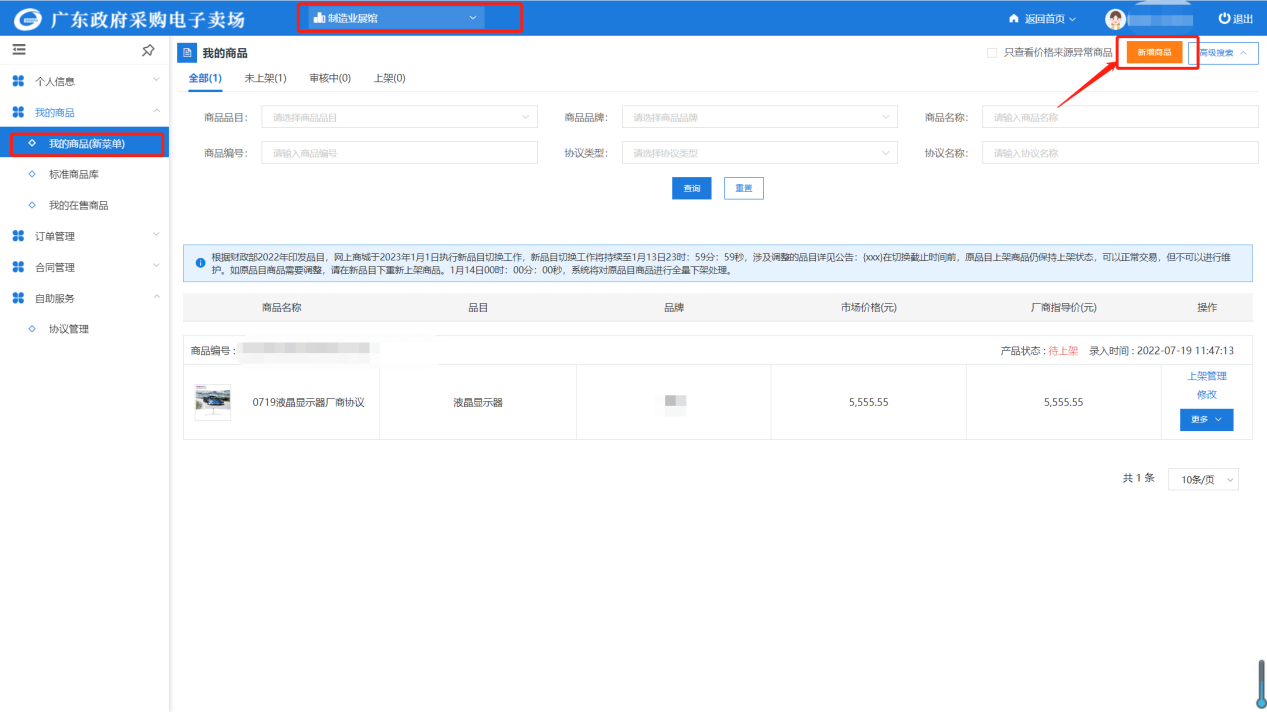
首先协议列表先选择商品类型“厂商商品”,若此处无商品类型可选,说明供应商未申请中山优质产品馆-厂商协议或中山优质产品馆-厂商协议未审核通过,如下图:
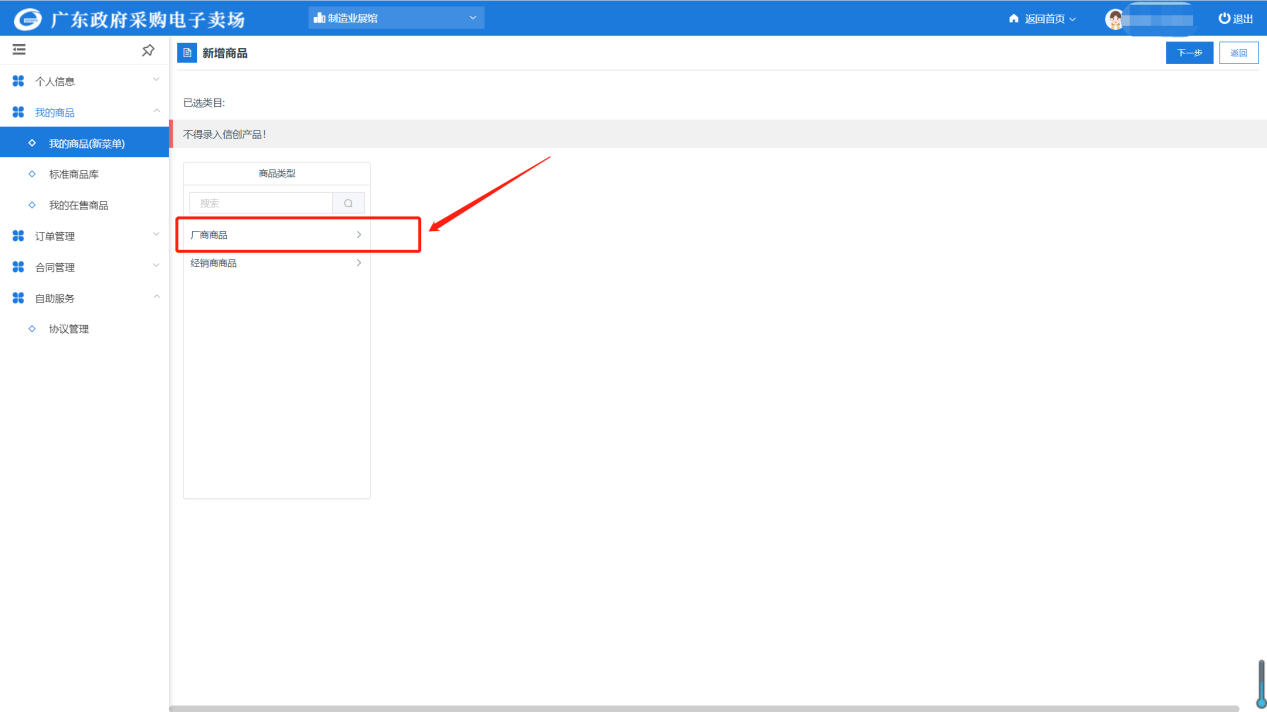
步骤三:选择协议后会自动带出相应的商品品目,商品品目即厂商在申请“中山优质产品馆-厂商协议”时所选的品目范围,未选择的品目不会出现在此列表中,如下图:
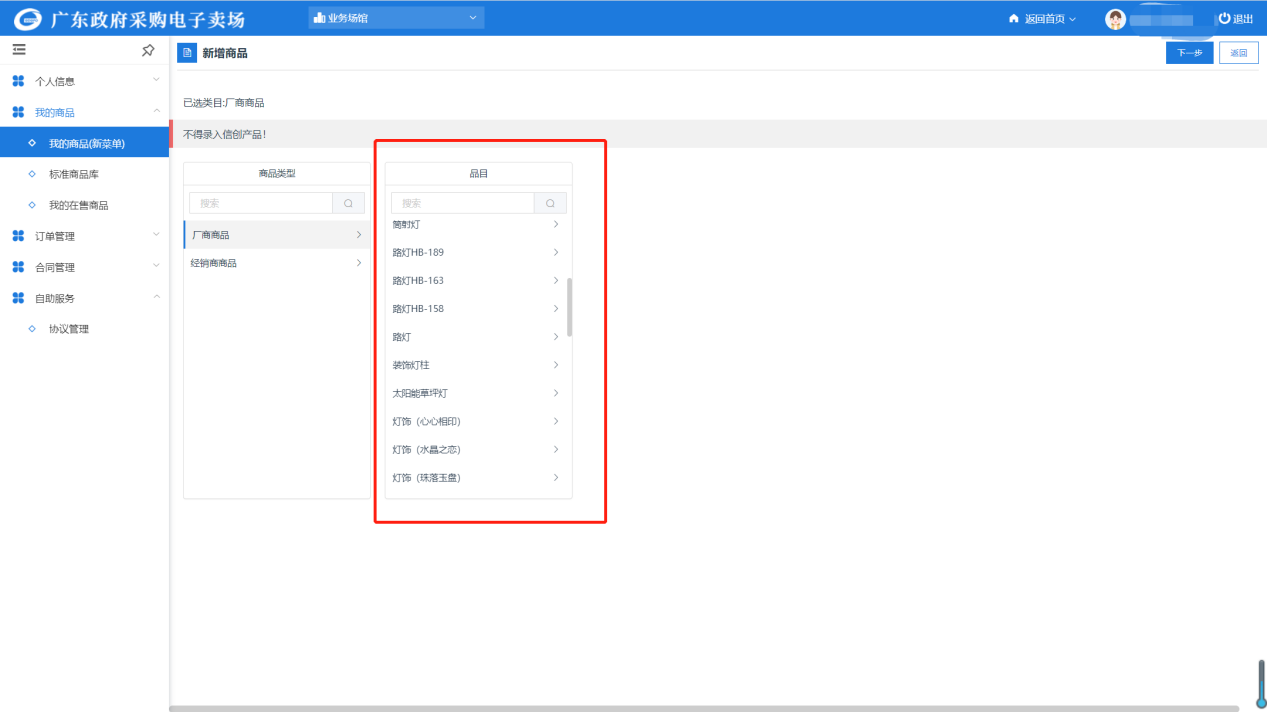
步骤四:选择品目后,页面会自动带出供应商申请中山优质产品馆-厂商协议时,所选与品目关联的品牌,未申请的品牌不会在此列表中出现,如下图:
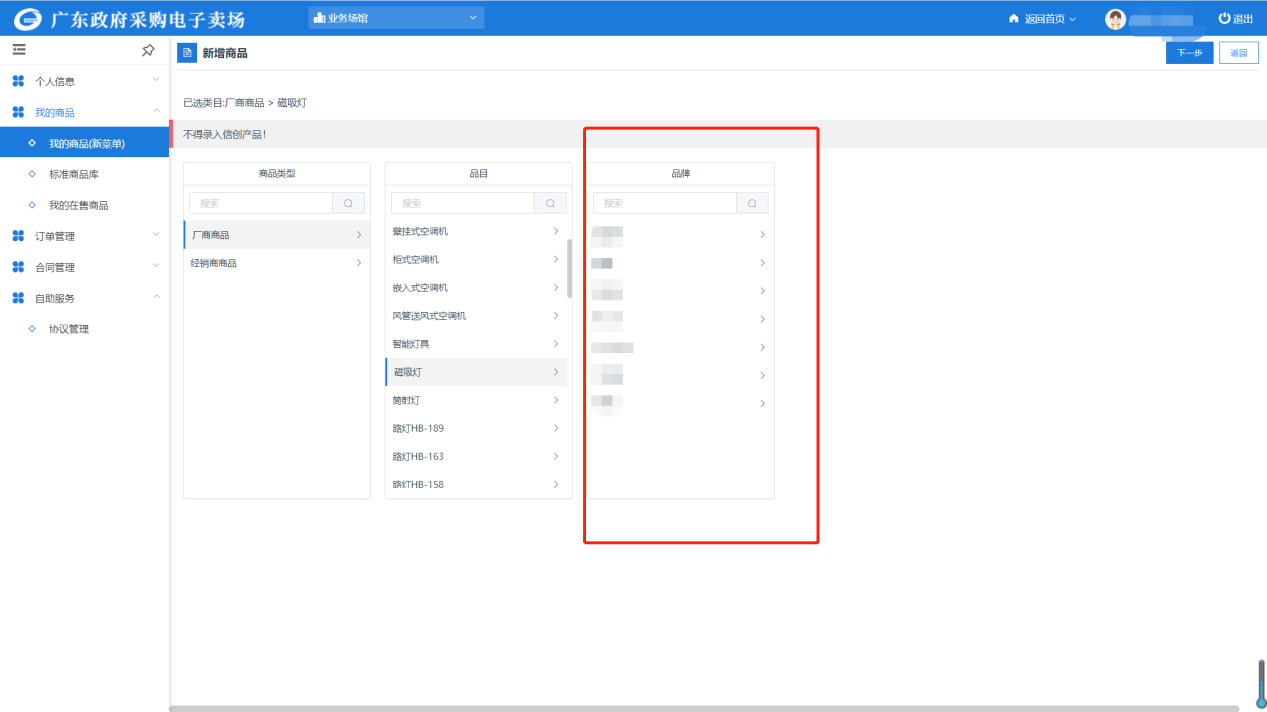
步骤五:选择品牌后,点击型号的下拉框,自动带出已录入的商品型号,选择其中一个商品型号,点击右上方的【下一步】,若列表的型号不满足需求,可点击下方的【自定义一个】按钮去录入商品型号,如下图:
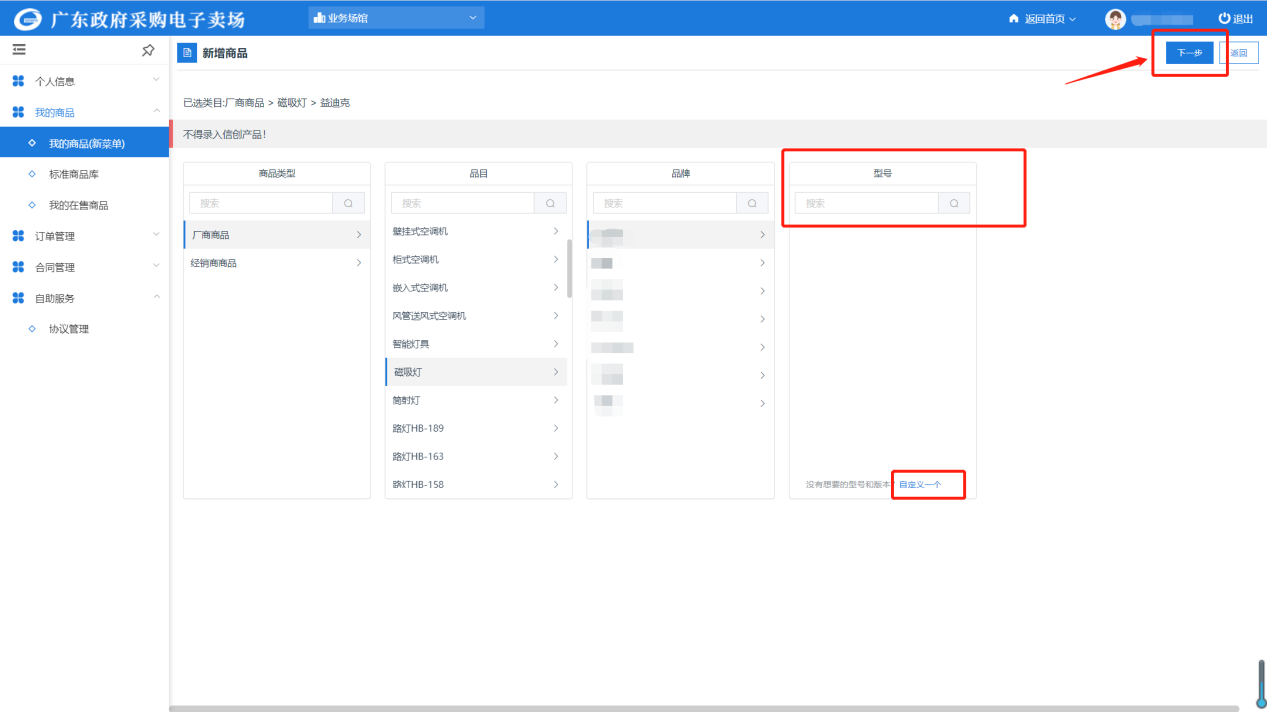
步骤六:点击【自定义一个】按钮后进入商品录入界面,供应商根据实际填写和录入商品参数等信息,带*为必填项,填写完毕后,点击页面最下方或者右上方的【保存】按钮,如下图:
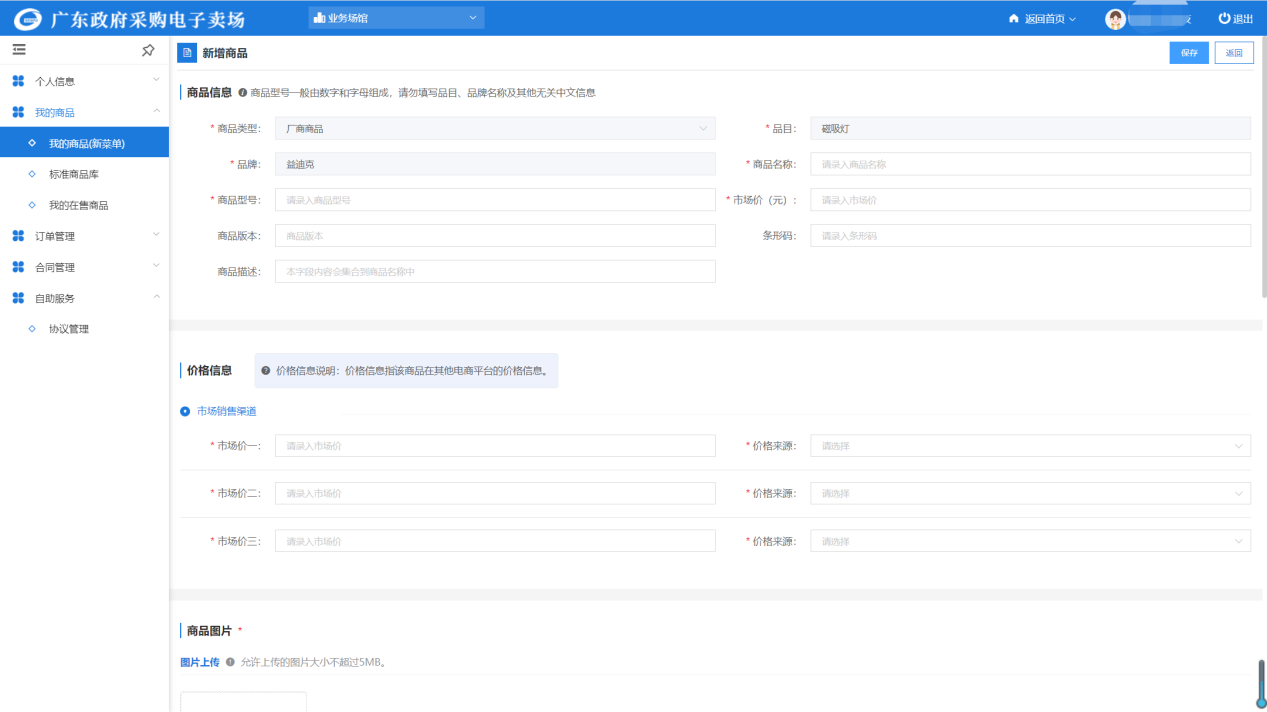

步骤七:保存后页面自动跳到商品列表页面,此时可以看到保存的商品,状态为“待上架”,如下图: